Menguasai Pengaturan Kertas di Microsoft Word: Panduan Lengkap untuk Dokumen Sempurna
Microsoft Word adalah salah satu alat pengolah kata paling kuat dan banyak digunakan di dunia. Dari surat sederhana hingga tesis ilmiah yang kompleks, Word memungkinkan kita untuk menciptakan dokumen dengan presisi tinggi. Namun, seringkali pengguna hanya fokus pada penulisan teks dan mengabaikan pengaturan dasar namun krusial: pengaturan kertas. Menguasai cara mengubah ukuran, orientasi, margin, dan sumber kertas di Word bukan hanya tentang estetika, tetapi juga tentang memastikan dokumen Anda dicetak dengan benar, terlihat profesional, dan sesuai dengan standar yang dibutuhkan.
Artikel ini akan membawa Anda menyelami dunia pengaturan kertas di Microsoft Word, mulai dari dasar-dasar hingga teknik lanjutan seperti penggunaan section break untuk pengaturan yang berbeda dalam satu dokumen. Kita akan membahas setiap opsi secara mendetail, mengapa itu penting, dan bagaimana menggunakannya secara efektif.
Mengapa Pengaturan Kertas Itu Penting?
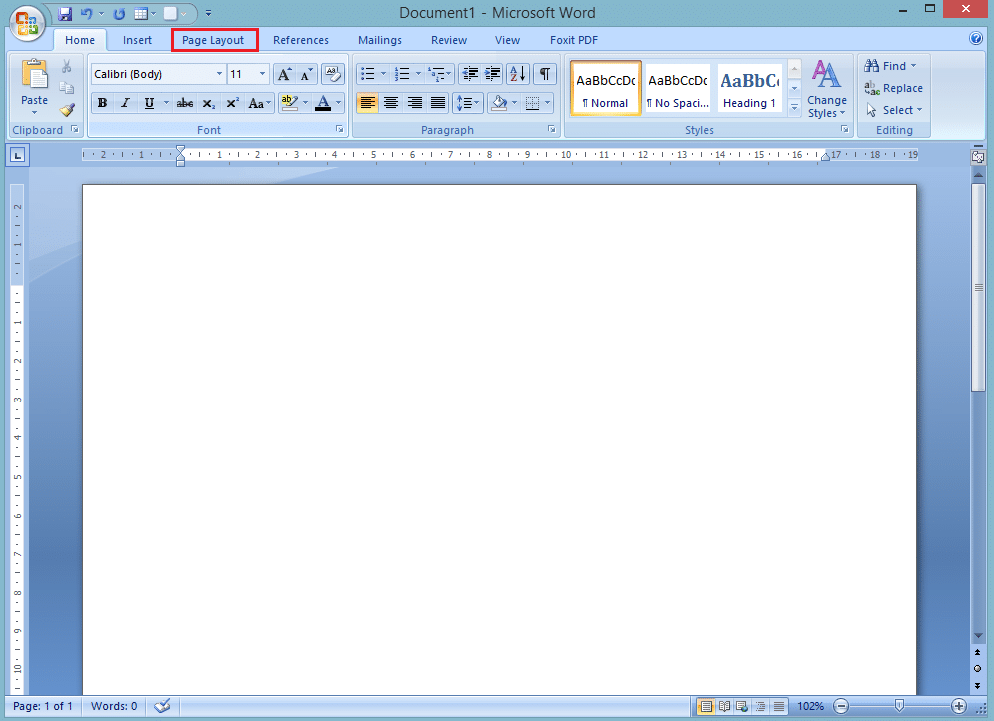
Sebelum kita masuk ke "bagaimana," mari kita pahami "mengapa." Pengaturan kertas yang tepat adalah fondasi dari dokumen yang terstruktur dengan baik dan siap cetak. Bayangkan Anda telah menghabiskan berjam-jam menulis laporan penting, hanya untuk menyadari bahwa saat dicetak, teks terpotong, gambar tidak pas, atau margin terlalu sempit sehingga sulit dibaca. Ini semua adalah masalah umum yang timbul dari pengaturan kertas yang salah atau tidak disesuaikan.
Pengaturan kertas memengaruhi:
- Estetika dan Keterbacaan: Margin yang tepat memastikan teks tidak terlalu dekat dengan tepi dan ada ruang bernapas bagi mata pembaca.
- Kesesuaian Standar: Dokumen resmi, akademik, atau hukum seringkali memiliki persyaratan ukuran kertas dan margin yang ketat (misalnya, A4 untuk surat resmi, atau margin 1 inci untuk format APA).
- Proses Pencetakan: Ukuran kertas di Word harus cocok dengan ukuran kertas fisik di printer Anda. Jika tidak, printer mungkin menarik kertas yang salah, memotong konten, atau bahkan menolak untuk mencetak.
- Tata Letak Objek: Gambar, tabel, dan grafik akan menyesuaikan posisinya berdasarkan ruang yang tersedia yang ditentukan oleh margin dan ukuran kertas.
- Penghematan Sumber Daya: Mencetak ulang dokumen karena pengaturan yang salah membuang-buang kertas dan tinta.
Dengan memahami dan menguasai pengaturan ini, Anda dapat menghemat waktu, menghindari frustrasi, dan menghasilkan dokumen yang selalu terlihat sempurna.
Dasar-Dasar Pengaturan Kertas: Ukuran, Orientasi, dan Margin
Pengaturan dasar ini adalah yang paling sering diakses dan merupakan titik awal bagi sebagian besar dokumen. Anda dapat menemukan semua opsi ini di tab Layout (atau Page Layout di versi Word yang lebih lama) pada Ribbon.
1. Mengatur Ukuran Kertas (Size)
Ukuran kertas adalah dimensi fisik halaman Anda. Word menyediakan berbagai ukuran standar yang umum digunakan di seluruh dunia.
Langkah-langkah Mengubah Ukuran Kertas:
- Buka dokumen Microsoft Word Anda.
- Klik pada tab Layout di Ribbon bagian atas.
- Dalam grup Page Setup, klik tombol Size.
- Anda akan melihat daftar ukuran kertas yang umum seperti:
- A4: Standar internasional (21 x 29.7 cm), paling umum di Eropa, Asia, dan banyak negara lain.
- Letter: Standar di Amerika Utara (8.5 x 11 inci).
- Legal: Umumnya digunakan untuk dokumen hukum (8.5 x 14 inci).
- A3, B5, Executive, dll.: Ukuran lain untuk keperluan khusus.
- Pilih ukuran yang Anda inginkan dari daftar. Dokumen Anda akan segera menyesuaikan tampilannya.
Mengapa Memilih Ukuran Kertas yang Tepat Penting?
- Kompatibilitas Printer: Jika Anda mencetak di A4 tetapi dokumen Anda diatur ke Letter, printer mungkin mencetak dengan skala yang salah atau bahkan menolak karena ketidakcocokan ukuran.
- Presentasi Profesional: Dokumen resmi atau akademik seringkali mengharuskan ukuran kertas tertentu untuk konsistensi dan kepatuhan standar.
- Efisiensi Ruang: Ukuran kertas yang tepat memastikan bahwa konten Anda (teks, gambar, tabel) diatur secara optimal tanpa terlihat terlalu padat atau terlalu renggang.
Ukuran Kertas Kustom (Custom Paper Size):
Terkadang, Anda mungkin memerlukan ukuran kertas yang tidak ada dalam daftar standar, misalnya untuk mencetak kartu nama, brosur unik, atau poster kecil.
- Ikuti langkah 1-3 di atas.
- Pilih More Paper Sizes… dari bagian bawah daftar.
- Kotak dialog Page Setup akan muncul dengan tab Paper aktif.
- Di bagian Paper Size, Anda akan melihat kolom Width (Lebar) dan Height (Tinggi). Masukkan dimensi yang Anda inginkan di sini.
- Klik OK.
2. Mengatur Orientasi Kertas (Orientation)
Orientasi mengacu pada arah halaman Anda: vertikal (tegak) atau horizontal (tidur).
Langkah-langkah Mengubah Orientasi Kertas:
- Buka dokumen Microsoft Word Anda.
- Klik pada tab Layout.
- Dalam grup Page Setup, klik tombol Orientation.
- Pilih antara:
- Portrait (Potret): Halaman lebih tinggi daripada lebarnya (standar untuk sebagian besar dokumen).
- Landscape (Lanskap): Halaman lebih lebar daripada tingginya (sering digunakan untuk tabel lebar, grafik, atau presentasi).
Kapan Menggunakan Orientasi yang Berbeda?
- Portrait: Ideal untuk teks panjang, surat, laporan, dan sebagian besar dokumen naratif.
- Landscape: Sempurna untuk data tabular yang luas, bagan yang memanjang, poster, atau dokumen yang membutuhkan ruang horizontal lebih banyak.
3. Mengatur Margin Kertas (Margins)
Margin adalah ruang kosong antara tepi teks dan tepi fisik halaman. Margin yang tepat memberikan estetika yang bersih, memudahkan pembacaan, dan menyediakan ruang untuk penjilidan atau anotasi.
Langkah-langkah Mengubah Margin Kertas:
- Buka dokumen Microsoft Word Anda.
- Klik pada tab Layout.
- Dalam grup Page Setup, klik tombol Margins.
- Anda akan melihat beberapa opsi margin prasetel:
- Normal: Margin standar (biasanya 1 inci atau 2.54 cm di semua sisi).
- Narrow: Margin sempit, memaksimalkan ruang teks di halaman.
- Moderate: Sedikit lebih sempit dari normal.
- Wide: Margin lebar, memberikan banyak ruang kosong di sekitar teks.
- Mirrored: Margin yang diatur untuk dokumen yang akan dicetak dua sisi (misalnya, buku). Margin dalam (inside) dan luar (outside) akan disesuaikan.
- Pilih opsi yang paling sesuai.
Mengatur Margin Kustom (Custom Margins):
Jika tidak ada prasetel yang sesuai, Anda dapat menentukan margin Anda sendiri.
- Ikuti langkah 1-3 di atas.
- Pilih Custom Margins… dari bagian bawah daftar.
- Kotak dialog Page Setup akan muncul dengan tab Margins aktif.
- Di sini Anda dapat mengatur secara manual:
- Top (Atas): Ruang dari tepi atas halaman ke awal teks.
- Bottom (Bawah): Ruang dari tepi bawah halaman ke akhir teks.
- Left (Kiri): Ruang dari tepi kiri halaman ke awal teks.
- Right (Kanan): Ruang dari tepi kanan halaman ke akhir teks.
- Gutter (Jalur): Ini adalah ruang tambahan yang ditambahkan ke margin samping (biasanya kiri atau atas) untuk penjilidan. Ini memastikan teks tidak tersembunyi saat dokumen dijilid. Anda juga dapat memilih Gutter position (Left atau Top).
- Klik OK.
Pentingnya Margin:
- Keterbacaan: Margin yang cukup mencegah teks terasa sesak dan sulit dibaca.
- Penjilidan: Margin gutter sangat penting untuk buku, laporan, atau dokumen yang akan dijilid, memastikan semua teks terlihat setelah penjilidan.
- Ruang Anotasi: Margin yang lebih lebar dapat memberikan ruang bagi pembaca untuk membuat catatan atau komentar.
Pengaturan Lanjut Melalui Kotak Dialog Page Setup
Meskipun tab Layout menyediakan akses cepat ke pengaturan dasar, kotak dialog Page Setup adalah pusat kendali yang lebih komprehensif. Anda dapat mengaksesnya dengan mengklik panah kecil di pojok kanan bawah grup Page Setup pada tab Layout.
Kotak dialog ini memiliki tiga tab utama: Margins, Paper, dan Layout.
1. Tab "Margins" (di dalam Page Setup Dialog Box)
Seperti yang dijelaskan di atas, tab ini memungkinkan Anda mengatur margin atas, bawah, kiri, kanan, dan gutter. Namun, ada satu opsi krusial di sini yang tidak tersedia langsung di Ribbon: Apply to (Terapkan ke).
- Whole Document (Seluruh Dokumen): Menerapkan pengaturan ke seluruh dokumen Anda.
- This Section (Bagian Ini): Menerapkan pengaturan hanya ke bagian dokumen tempat kursor Anda berada (akan dibahas lebih lanjut di bagian Section Break).
- This point forward (Dari titik ini dan seterusnya): Menerapkan pengaturan dari posisi kursor Anda hingga akhir dokumen, secara otomatis membuat section break baru.
2. Tab "Paper" (di dalam Page Setup Dialog Box)
Tab ini mengulang opsi ukuran kertas yang kita lihat sebelumnya, tetapi juga memperkenalkan pengaturan Paper Source (Sumber Kertas).
- Paper Size (Ukuran Kertas): Sama seperti opsi "Size" di Ribbon, termasuk kemampuan untuk mengatur ukuran kustom.
- Paper Source (Sumber Kertas): Ini adalah pengaturan penting untuk pencetakan yang lebih canggih.
- First page (Halaman pertama): Anda dapat menentukan baki printer mana yang akan digunakan untuk halaman pertama dokumen. Ini berguna jika Anda ingin halaman pertama dicetak di kertas berbeda (misalnya, kop surat) dari halaman-halaman berikutnya.
- Other pages (Halaman lainnya): Menentukan baki printer untuk semua halaman selain halaman pertama.
- Default tray (Baki default): Menggunakan pengaturan baki default printer Anda.
Mengatur sumber kertas sangat berguna di lingkungan kantor di mana printer mungkin memiliki beberapa baki untuk jenis kertas yang berbeda (misalnya, satu untuk kertas biasa, satu untuk kertas kop surat, satu untuk amplop).
3. Tab "Layout" (di dalam Page Setup Dialog Box)
Tab Layout berisi pengaturan untuk tata letak dokumen yang lebih kompleks, seringkali terkait dengan penggunaan section break dan header/footer.
- Section Start (Mulai Bagian): Ini adalah pengaturan yang sangat penting saat menggunakan section break. Anda dapat memilih bagaimana bagian baru akan dimulai:
- New Page (Halaman Baru): Memulai bagian baru di halaman baru.
- Continuous (Berlanjut): Memulai bagian baru segera setelah bagian sebelumnya di halaman yang sama.
- Even Page (Halaman Genap): Memulai bagian baru di halaman genap berikutnya.
- Odd Page (Halaman Ganjil): Memulai bagian baru di halaman ganjil berikutnya (sering digunakan untuk bab buku).
- Headers and Footers (Header dan Footer):
- Different odd and even (Ganjil dan Genap Berbeda): Memungkinkan Anda memiliki header/footer yang berbeda untuk halaman ganjil dan genap.
- Different first page (Halaman Pertama Berbeda): Memungkinkan Anda memiliki header/footer yang berbeda (atau tidak ada) di halaman pertama dokumen atau bagian.
- Vertical Alignment (Perataan Vertikal): Mengatur bagaimana teks dan objek diratakan secara vertikal di halaman (Top, Center, Justified, Bottom).
- Line Numbers (Nomor Baris): Mengaktifkan dan mengonfigurasi penomoran baris, yang sering digunakan dalam dokumen hukum atau ilmiah.
- Borders (Batas): Menambahkan batas halaman ke seluruh dokumen atau bagian tertentu.
Menggunakan Section Break untuk Pengaturan Kertas Berbeda dalam Satu Dokumen
Ini adalah salah satu fitur paling canggih dan berguna di Word untuk mengelola pengaturan kertas. Secara default, pengaturan ukuran, orientasi, dan margin berlaku untuk seluruh dokumen. Namun, bagaimana jika Anda ingin satu halaman menjadi lanskap di tengah dokumen potret? Atau memiliki margin yang berbeda untuk lampiran? Di sinilah Section Break berperan.
Section break membagi dokumen Anda menjadi "bagian" yang terpisah, dan setiap bagian dapat memiliki pengaturan halaman yang unik (ukuran, orientasi, margin, header/footer, nomor halaman) yang berbeda dari bagian lainnya.
Jenis-jenis Section Break:
- Next Page (Halaman Berikutnya): Memulai bagian baru di halaman berikutnya. Ini adalah yang paling umum digunakan untuk mengubah orientasi atau margin.
- Continuous (Berlanjut): Memulai bagian baru di halaman yang sama. Berguna jika Anda ingin mengubah jumlah kolom atau margin untuk sebagian kecil teks tanpa memulai halaman baru.
- Even Page (Halaman Genap): Memulai bagian baru di halaman genap berikutnya.
- Odd Page (Halaman Ganjil): Memulai bagian baru di halaman ganjil berikutnya.
Langkah-langkah Menggunakan Section Break untuk Mengubah Pengaturan Kertas:
Mari kita ambil contoh skenario: Anda memiliki dokumen potret, dan Anda ingin satu halaman di tengah menjadi lanskap untuk menampilkan tabel lebar.
- Tempatkan Kursor: Posisikan kursor Anda tepat di akhir halaman sebelum halaman yang ingin Anda ubah orientasinya.
- Sisipkan Section Break:
- Klik tab Layout.
- Dalam grup Page Setup, klik tombol Breaks.
- Di bawah Section Breaks, pilih Next Page. (Ini akan membuat halaman baru dan bagian baru).
- Sisipkan Section Break Kedua: Posisikan kursor Anda tepat di akhir halaman yang ingin Anda ubah orientasinya (yaitu, halaman lanskap yang baru saja Anda buat).
- Ulangi langkah 2: Klik Layout > Breaks > Next Page.
- Sekarang, Anda memiliki tiga bagian: Bagian 1 (potret), Bagian 2 (halaman tunggal yang akan menjadi lanskap), dan Bagian 3 (sisanya dari dokumen, yang akan kembali ke potret).
- Ubah Orientasi untuk Bagian Tengah:
- Tempatkan kursor Anda di mana saja di dalam Bagian 2 (halaman yang akan menjadi lanskap).
- Klik tab Layout.
- Klik Orientation, lalu pilih Landscape.
- Hanya halaman di Bagian 2 yang akan berubah menjadi lanskap, sementara Bagian 1 dan 3 akan tetap potret.
Penting untuk Diperhatikan Saat Menggunakan Section Break:
- Header dan Footer: Secara default, header dan footer "terhubung" antara bagian-bagian. Jika Anda mengubah header/footer di satu bagian, itu akan berubah di semua bagian. Untuk memisahkannya, klik di header/footer bagian yang ingin Anda ubah, lalu di tab Header & Footer Tools Design, nonaktifkan opsi Link to Previous.
- Penomoran Halaman: Anda juga dapat mereset penomoran halaman untuk setiap bagian secara independen melalui opsi Page Number Format di tab Header & Footer Tools Design.
- Menampilkan Section Break: Untuk melihat di mana section break Anda berada, klik tombol Show/Hide (¶) di tab Home (dalam grup Paragraph). Ini menampilkan karakter non-cetak, termasuk section break.
Tips dan Trik Tambahan untuk Pengaturan Kertas
-
Selalu Gunakan Print Preview: Sebelum mencetak, selalu periksa dokumen Anda di Print Preview (File > Print). Ini akan menunjukkan bagaimana dokumen Anda akan terlihat di atas kertas, membantu Anda menangkap masalah tata letak sebelum membuang tinta dan kertas.
-
Sinkronisasi dengan Pengaturan Printer: Pastikan pengaturan ukuran kertas di Word Anda cocok dengan ukuran kertas yang dimuat di baki printer Anda. Jika tidak cocok, printer mungkin menampilkan pesan kesalahan atau mencetak dengan tidak benar. Beberapa printer juga memiliki pengaturan "skala" yang perlu Anda perhatikan.
-
Simpan sebagai Default: Jika Anda selalu menggunakan pengaturan kertas tertentu (misalnya, margin kustom) untuk sebagian besar dokumen Anda, Anda dapat menyimpannya sebagai default.
- Setelah mengatur margin kustom (melalui Custom Margins di kotak dialog Page Setup), klik tombol Set As Default di bagian bawah kotak dialog.
- Word akan menanyakan apakah Anda ingin mengubah template Normal.dotm. Klik Yes. Ini akan memastikan bahwa setiap kali Anda membuat dokumen baru berdasarkan template Normal, pengaturan tersebut akan diterapkan secara otomatis.
-
Manfaatkan Template: Untuk dokumen yang sering Anda buat dengan pengaturan kertas yang sama (misalnya, laporan bulanan dengan margin khusus atau surat dengan kop surat), buatlah template kustom (.dotx). Ini akan menghemat waktu Anda dari mengatur ulang semuanya setiap kali.
-
Perhatikan Unit Pengukuran: Word memungkinkan Anda mengatur unit pengukuran (inci, cm, mm, picas, points). Anda dapat mengubahnya di File > Options > Advanced > Display > Show measurements in units of. Pastikan Anda nyaman dengan unit yang Anda gunakan.
-
Troubleshooting Umum:
- Teks Terpotong saat Cetak: Hampir selalu karena ketidakcocokan ukuran kertas antara Word dan printer, atau margin yang terlalu kecil.
- Halaman Kosong Tak Terduga: Periksa keberadaan section break atau page break yang tidak diinginkan (gunakan Show/Hide (¶)).
- Header/Footer Berulang di Setiap Halaman Setelah Section Break: Anda lupa mematikan Link to Previous di header/footer bagian baru.
Kesimpulan
Menguasai pengaturan kertas di Microsoft Word adalah keterampilan dasar namun sangat penting yang membedakan dokumen yang rapi dan profesional dari yang terlihat tidak terawat. Dengan memahami dan menerapkan pengaturan ukuran, orientasi, margin, dan memanfaatkan kekuatan section break, Anda dapat mengontrol sepenuhnya tampilan dan nuansa dokumen Anda.
Ini bukan hanya tentang menghindari kesalahan cetak, tetapi juga tentang menciptakan dokumen yang optimal untuk keterbacaan, sesuai standar, dan mencerminkan profesionalisme. Luangkan waktu untuk bereksperimen dengan berbagai pengaturan ini, dan Anda akan segera melihat peningkatan signifikan dalam kualitas hasil kerja Anda di Microsoft Word. Dokumen Anda tidak hanya akan terlihat sempurna di layar, tetapi juga saat dicetak di tangan.
